win10电脑开机自动进入bios界面
更新时间:2024-05-06 15:04:11作者:yang
在使用Win10电脑时,有时候我们需要进入BIOS界面进行一些设置调整,但是有些用户可能不清楚如何让电脑开机直接进入BIOS界面,事实上只需要在开机时按下特定的按键即可进入BIOS界面,常见的按键包括F2、F12、Delete等。如果想要调整BIOS设置以便更方便地进入BIOS界面,可以在系统设置中找到高级启动选项,并将其设为启用。这样每次开机时都会直接进入BIOS界面,方便进行各种设置。
win10进入bios界面的设置方法
1、在电脑的左下角找到开始菜单栏打开,找到设置选项打开。
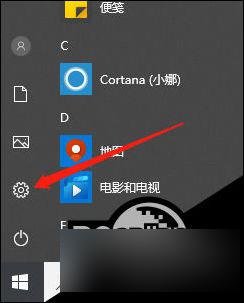
2、进入设置界面,找到更新和安全选项打开。
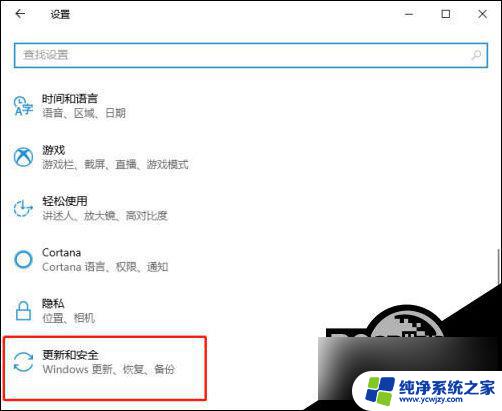
3、找到恢复选项打开。
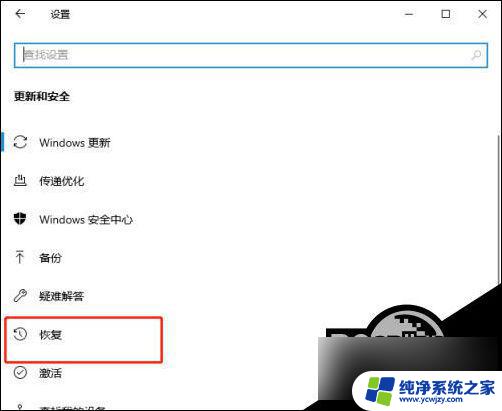
4、找到高级启动的立即重新启动选项点击它。
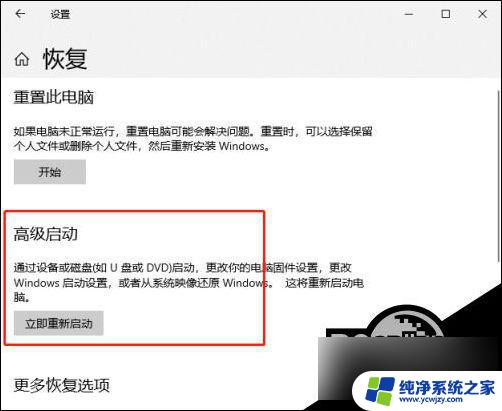
5、进入的窗口中点击疑难解答。

6、再点击高级选项。

7、再点击uefl固件设置。

8、进入UEFI固件设置界面,点击重启按钮。

9、等待电脑重启好了就进入到bios界面啦。
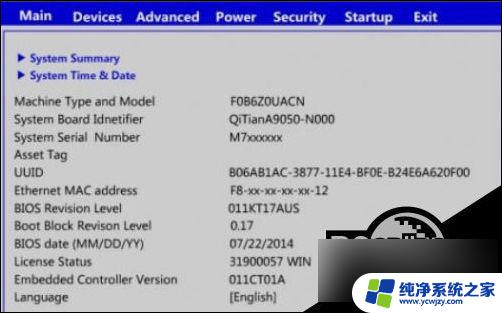
以上是关于如何让Win10电脑开机自动进入BIOS界面的全部内容,如果您有需要,可以按照以上步骤进行操作,希望这对您有所帮助。
- 上一篇: win10 中文简体美式键盘
- 下一篇: win10系统语言变成英文了
win10电脑开机自动进入bios界面相关教程
- 电脑启动怎么进去bios设置 Win10如何进入主板BIOS界面
- 联想win10进不了bios win10联想笔记本电脑如何进入BIOS设置界面
- 电脑开机进入不了登录界面 Win10开机后没有登录界面怎么办
- win10bios界面怎么进入 win10如何进入bios设置界面
- 华为win10怎么进入bios win10如何进入BIOS界面设置
- win10系统进去bios Win10如何进入BIOS设置界面
- windows10进bios Win10如何进入BIOS设置界面
- win10电脑开机一直停留在bios界面
- win10电脑开机强制进入bios
- win10进去bios的热键 开机按什么键可以进入Win10系统的BIOS设置
- win10没有文本文档
- windows不能搜索
- 微软正版激活码可以激活几次
- 电脑上宽带连接在哪里
- win10怎么修改时间
- 搜一下录音机
win10系统教程推荐
win10系统推荐